本ページ内には広告が含まれます
ここではiPod touchのSafariでページ内検索する方法を紹介しています。
![]() iPod touchの「Safari」アプリで表示しているWebページ内をキーワード検索します。「Safari」アプリで表示中のWebページ内を任意のキーワードで検索することで、表示中のWebページ内に含まれる検索キーワードをすべてハイライトすることができます。
iPod touchの「Safari」アプリで表示しているWebページ内をキーワード検索します。「Safari」アプリで表示中のWebページ内を任意のキーワードで検索することで、表示中のWebページ内に含まれる検索キーワードをすべてハイライトすることができます。
iOS9搭載のiPod touchのSafariでページ内検索します。
1. Safariでページ内検索を行いたいWebページを表示する
iPod touchのホーム画面から「Safari」をタップし、ページ内検索を行いたいWebページを表示します。画面下部の「アクション」アイコンをタップしてメニューから「ページを検索」を選択します。
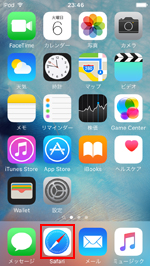
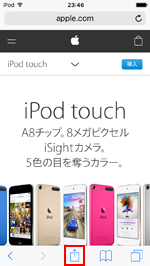
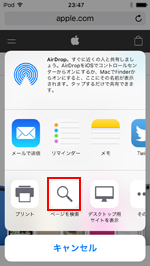
2. 任意のキーワードで表示中のWebページ内を検索する
ページ内の検索画面が表示されるので、表示中のWebページ内で検索したいキーワードを入力します。入力したキーワードが表示中のページ内に含まれている場合、ページ内の検索ワードがハイライトされます。
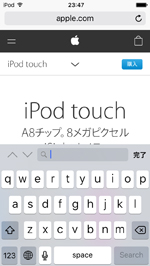
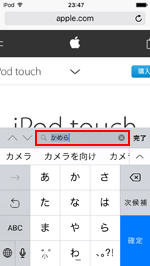
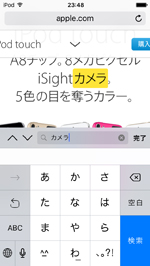
3. ページ内のハイライトされた検索ワードを順に切り替える
ページ内検索画面の「矢印」アイコンをタップすることで、ページ内の検索ワードを順に切り替え表示することができます。検索画面を閉じたい場合は、「完了」をタップします。
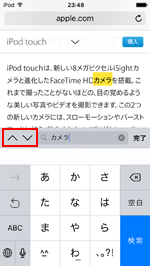
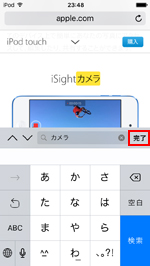
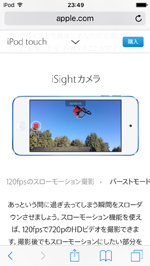
iOS8以前を搭載したiPod touchのSafariでページ内検索します。
1. Safariでページ内検索を行いたいWebページを表示する
iPod touchのホーム画面から「Safari」をタップし、(サイト内検索を行う)任意のWebページを表示します。画面上部の「検索/アドレスバー」をタップ、続けて「×」アイコンをタップして「検索/アドレスバー」内のURLを削除します。
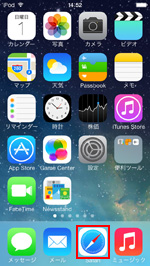

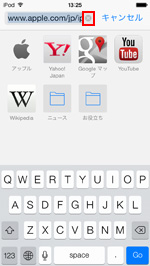
2. 任意のキーワードで表示中のWebページ内を検索する
「検索/アドレスバー」内に任意の検索ワードを入力します。入力したキーワードが表示中のページ内に含まれている場合、その数が"このページ"欄に表示されます。そのキーワードでページ内検索したい場合は、"このページ内"欄の「"○○"を検索」をタップします。
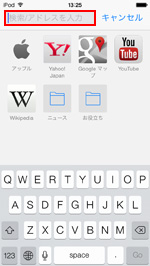
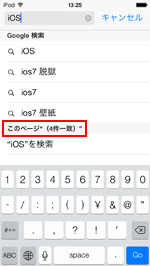

3. 表示中のページ内の検索ワードがハイライトされる
「Safari」アプリで表示中のページ内の検索ワードがハイライトされます。画面下部の「矢印」アイコンをタップすることで、ページ内の検索ワードを順に切り替え表示することができます。

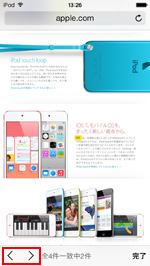
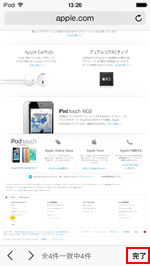
![]() 関連情報
関連情報
【Amazon】人気のiPhoneランキング
更新日時:2025/12/04 08:00
【Amazon】人気のKindleマンガ
更新日時:2025/12/04 08:00